Le format Exif ou EXIF (Exchangeable Image File) est utilisé pour les images prises à l’aide de caméras numériques et de drones qui incluent des métadonnées, notamment les coordonnées et d’autres informations GPS. L’outil Extraire les données EXIF de ArcGIS for SharePoint est un outil côté client qui permet d’extraire les métadonnées sélectionnées des images EXIF, de stocker les informations dans la bibliothèque de documents SharePoint et d’utiliser les informations de localisation pour ajouter les données sous forme de points dans une carte. Lorsque vous utilisez cet outil, vous pouvez également activer Power Automate flow (Flux Power Automate) pour toutes les nouvelles images ajoutées, ce qui vous permet de configurer un flux qui extrait automatiquement les données des nouvelles images ajoutées à votre bibliothèque SharePoint.
Attention :
La configuration du flux Power Automate nécessite une licence premium de Power Automate, et votre administrateur Microsoft doit approuver les services d’API Flows et Power Apps. Consultez la section Configuration système requise dans la rubrique Installer et gérer ArcGIS for SharePoint pour plus d’informations sur l’accès à l’API.
Balises autorisées par ArcGIS for SharePoint
Vous pouvez extraire les balises suivantes à l’aide de l’outil Extraire les données EXIF. L’extraction de Exif.GPSInfo.GPSDestLatitude (GPSLatitude) et de Exif.GPSInfo.GPSDestLongitude (GPSLongitude) vous permet toutefois de disposer des coordonnées appropriées à la cartographie.
Pour plus d’informations sur les balises EXIF et les données pouvant être extraites, reportez-vous à l’article Balises Exif standard sur le site Web d’Exiv2.
| GPSInfo | Image |
|---|---|
GPSLongitudeRep | DateTime |
GPSLongitude | DateTimeOriginal |
GPSAltitudeRep | Imagewidth |
GPSAltitude | Imagelength |
GPSTimeStamp | BitsPerSample |
GPSSatellites | Compression |
GPSStatus | PhotometricInterpretation |
GPSMeasureMode | DocumentName |
GPSDOP | ImageDescription |
GPSSpeedRef | Générer |
GPSSpeed | Modèle |
GPSTrackRef | StripOffsets |
GPSTrack | Orientation |
GPSImgDirectionRef | SamplesPerPixel |
GPSImgDirection | RowsPerStrip |
GPSMapDatum | StripByteCounts |
GPSDestLatitudeRef | XResolution |
GPSDestLatitude | YResolution |
GPSLongitudeRef | PlanarConfiguration |
GPSDestLongitude | ResolutionUnit |
GPSDestBearingRef | TransferFunction |
GPSDestBearing | Logiciel |
GPSDestDistanceRef | Artiste |
GPSDestDistance | WhitePoint |
GPSProcessingMethod | PrimaryChromaticities |
GPSAreaInformation | JPEGInterchangeFormat |
GPSDateStamp | JPEGInterchangeFormatLength |
GPSDifferential | YCbCrCoefficients |
YCbCrSubSampling | |
YCbCrPosition | |
ReferenceBlackWhite | |
Copyright |
Extraire les données EXIF
Pour extraire les données EXIF des images dans votre bibliothèque de documents SharePoint, procédez comme suit :
- Ouvrez la bibliothèque de documents SharePoint qui contient vos images.
- Sélectionnez le ou les éléments d’où extraire les informations EXIF.
Pour sélectionner la bibliothèque de documents entière, continuez sans sélectionner aucune ligne.
- Cliquez sur Extract EXIF data (Extraire les données EXIF) dans la barre d’outils SharePoint.

Remarque :
Vous devrez peut-être cliquer sur les trois points pour afficher d’autres options.La fenêtre Extract EXIF data (Extraire les données EXIF) apparaît.
- Sous Images to extract from (Images à partir desquelles extraire les données), sélectionnez Entire document library (Bibliothèque de documents entière) ou Selected items (Éléments sélectionnés).
Le nombre d’éléments est indiqué.
- Sous Data to extract (Données à extraire), recherchez et sélectionnez les balises à extraire.

L’extraction génère des colonnes pour chaque balise et renseigne la cellule à l’aide des informations extraites.
- Cliquez sur Run (Exécuter).
L’extraction s’exécute et une fenêtre de progression apparaît. Une fenêtre d’erreur s’affiche si le fichier image ne comporte aucune donnée EXIF ou si votre jeton de connexion ArcGIS arrive à expiration. Assurez-vous que l’élément comporte des données EXIF ou actualisez le jeton de connexion ArcGIS dans Power Automate pour continuer.
La bibliothèque SharePoint est mise à jour avec les métadonnées de chaque élément.
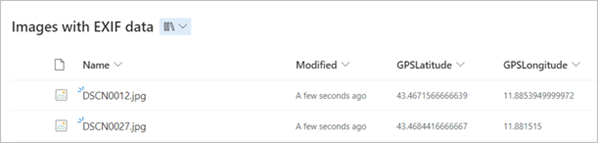
Les éléments sont prêts pour la cartographie.
Configurer un flux Power Automate pour les nouvelles images
Remarque :
Vous avez besoin d’une Microsoft Power Automate de Microsoft Power Automate, et votre administrateur Microsoft doit approuver les services d’API Flows et Power Apps. Consultez la section Configuration système requise dans la rubrique Installer et gérer ArcGIS for SharePoint pour plus d’informations sur l’accès à l’API.
Pour extraire les données EXIF des nouvelles images de votre bibliothèque de documents SharePoint à l’aide de Microsoft Power Automate, procédez comme suit :
- Ouvrez la bibliothèque de documents SharePoint qui contient vos images, ou une bibliothèque de documents dans laquelle vous envisagez de charger des images.
- Cliquez sur Extract EXIF data (Extraire les données EXIF) dans la barre d’outils SharePoint.

Remarque :
Vous devrez peut-être cliquer sur les trois points pour afficher d’autres options.
La fenêtre Extract EXIF data (Extraire les données EXIF) s’affiche et l’option Entire document library (Bibliothèque de documents entière) est sélectionnée par défaut, car le flux est configuré pour les nouvelles images.
- Sous Data to extract (Données à extraire), recherchez et sélectionnez les balises à extraire.
- Dans la section Power Automate flow (Flux Power Automate), activez Automatically extract from new items (Extraire automatiquement à partir des nouveaux éléments).

Remarque :
Vous pouvez éventuellement désactiver Automatically extract from new items (Extraire automatiquement à partir des nouveaux éléments) pour que les données des nouveaux éléments ne soient plus extraites automatiquement.
- Assurez-vous que l’environnement Power Automate, la référence de connexion ArcGIS et la référence de connexion SharePoint sont corrects.
Remarque :
Reportez-vous à Gérer les connexions dans Power Automate dans la documentation Microsoft pour plus d’informations sur l’ajout de connexions dans Power Automate.
- Cliquez sur Run (Exécuter).
Remarque :
Lorsque vous cliquez sur Cancel (Annuler) lors de l’exécution de l’outil, seul l’outil côté client qui extrait les éléments des bibliothèques de documents SharePoint existantes est arrêté. Le flux Power Automate continue de s’exécuter pour les nouveaux éléments.
Vous avez un commentaire à formuler concernant cette rubrique ?